새로운 도구와 함께 출시된 Windows PowerToys 0.16
Microsoft는 오늘 최신 PowerToys용 주요 업데이트를 출시했습니다. 앱 버전 0.16에는 ImageResizer, Window Walker(Alt+Tab 대안), SVG 및 파일 탐색기용 MarkDown(*.md) 파일 미리보기를 포함한 새로운 도구가 함께 제공됩니다.

Windows 95에 처음 도입된 작고 편리한 유틸리티인 PowerToys를 기억할 것입니다. 아마도 대부분의 사용자는 정말 유용했던 TweakUI와 QuickRes를 기억할 것입니다. 클래식 PowerToy 제품군의 마지막 버전은 Windows XP용으로 출시되었습니다. 2019년에 Microsoft는 Windows용 PowerToys를 부활시켜 오픈 소스로 만들겠다고 발표했습니다. Windows 10 파워토이는 분명히 완전히 새롭고 다르며 새 운영 체제에 맞게 조정되었습니다.
광고
윈도우 파워토이 0.16
이 릴리스의 주요 변경 사항은 다음과 같습니다.
FancyZone 개선 사항
- 다중 모니터 개선: 이제 모니터 간에 영역 전환 전환이 작동합니다!
- 단순화된 UX: 다중 모니터 지원을 개선해야 하므로 레이아웃 핫스왑 및 플래싱 기능을 제거했습니다.
새로운 유틸리티
- 마크다운 미리보기 창 확장
- SVG 미리보기 창 확장
- Image Resizer 창 셸 확장
- Alt-tab 대안인 Window Walker
이미지 리사이저
이미지 리사이저 이미지 크기를 빠르게 조정하기 위한 Windows 셸 확장입니다. 파일 탐색기에서 간단한 오른쪽 클릭으로 하나 이상의 이미지 크기를 즉시 조정할 수 있습니다.

Image Resizer를 사용하면 선택한 파일을 마우스 오른쪽 버튼으로 끌어다 놓아 이미지 크기를 조정할 수도 있습니다. 이렇게 하면 크기가 조정된 사진을 다른 폴더에 저장할 수 있습니다.
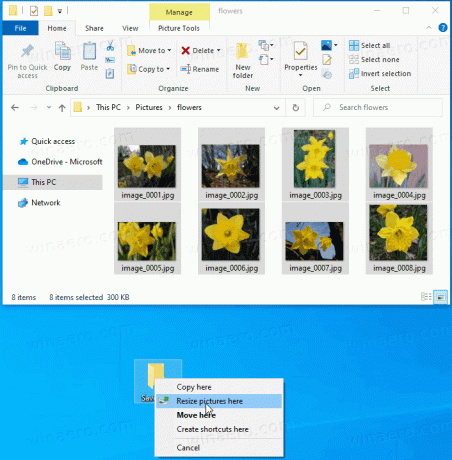 Image Resizer를 사용하면 사용자가 다음 설정을 구성할 수 있습니다.
Image Resizer를 사용하면 사용자가 다음 설정을 구성할 수 있습니다.
- 크기: 사용자는 새로운 사전 설정 크기를 추가할 수 있습니다. 각 크기는 채우기, 맞춤 또는 늘이기로 구성할 수 있습니다. 크기 조정에 사용할 치수는 센티미터, 인치, 퍼센트 및 픽셀로도 구성할 수 있습니다.
- 부호화: 사용자는 폴백 인코더(원본 형식으로 저장할 수 없을 때 사용하는 인코더)를 변경하고 PNG, JPEG 및 TIFF 설정을 수정할 수 있습니다.
- 파일: 사용자는 크기가 조정된 이미지의 파일 이름 형식을 수정할 수 있습니다. 원본을 유지하도록 선택할 수도 있습니다. 마지막 수정 크기가 조정된 이미지의 날짜.
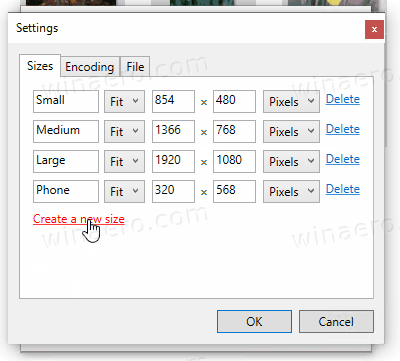 Window Walker(텍스트 기반 Alt-tab 대안)
Window Walker(텍스트 기반 Alt-tab 대안)
윈도우 워커 은(는) 키보드에서 편안하게 열려 있는 창을 검색하고 전환할 수 있는 앱입니다. 앱을 검색할 때 키보드의 위쪽 및 아래쪽 화살표를 사용하여 창의 Alt-Tab 스타일 미리보기를 볼 수 있습니다. 앞으로 이것은 Launcher 프로젝트에 병합될 것입니다.
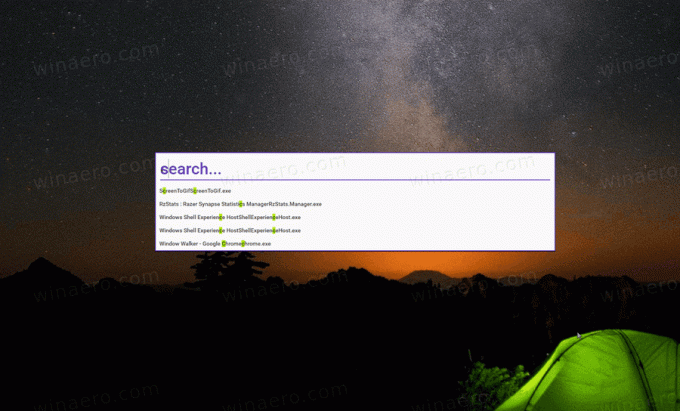

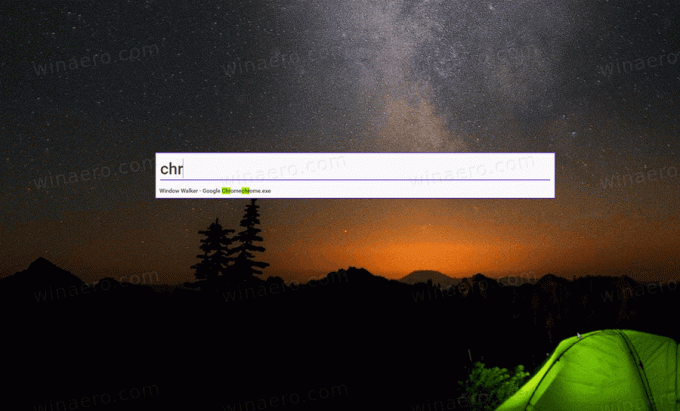
파일 탐색기(미리 보기 창)
파일 탐색기 현재 추가 기능은 파일 탐색기에 대한 미리 보기 창 추가로 제한됩니다. 미리보기 창은 파일 탐색기의 기존 기능입니다. NS 파일 탐색기에서 미리보기 창 활성화, 리본에서 보기 탭을 클릭한 다음 "미리 보기 창"을 클릭하기만 하면 됩니다.
이제 PowerToys에서 두 가지 유형의 파일을 미리 볼 수 있습니다.
- 마크다운 파일(.md)
- SVG(.svg)

파워토이 0.16 다운로드
GitHub의 릴리스 페이지에서 앱을 다운로드할 수 있습니다.
파워토이 다운로드
사용 가능한 도구
현재 Windows 10 PowerToys에는 다음 앱이 포함되어 있습니다.
-
전원 이름 바꾸기 - 다양한 이름 지정 조건을 사용하여 많은 수의 파일 이름을 바꾸는 데 도움을 주기 위한 도구 검색 및 파일 이름의 일부 바꾸기, 정규식 정의, 대소문자 변경 및 더. PowerRename은 파일 탐색기(플러그인 읽기)용 셸 확장으로 구현됩니다. 다양한 옵션이 있는 대화 상자가 열립니다.

-
팬시존 - FancyZones는 작업 흐름을 위한 효율적인 레이아웃으로 창을 쉽게 정렬 및 스냅하고 이러한 레이아웃을 빠르게 복원할 수 있도록 설계된 창 관리자입니다. FancyZones를 사용하면 사용자가 창의 끌기 대상인 데스크탑의 창 위치 집합을 정의할 수 있습니다. 사용자가 창을 영역으로 끌면 해당 영역을 채우도록 창의 크기가 조정되고 위치가 변경됩니다.

-
전원 이름 바꾸기 - 다양한 이름 지정 조건을 사용하여 많은 수의 파일 이름을 바꾸는 데 도움을 주기 위한 도구 검색 및 파일 이름의 일부 바꾸기, 정규식 정의, 대소문자 변경 및 더. PowerRename은 파일 탐색기(플러그인 읽기)용 셸 확장으로 구현됩니다. 다양한 옵션이 있는 대화 상자가 열립니다.
-
Windows 키 단축키 가이드 - Windows 키 바로 가기 가이드는 지정된 바탕 화면 및 현재 활성 창에 적용할 수 있는 Windows 키 바로 가기의 동적 세트를 제공하는 전체 화면 오버레이 유틸리티입니다. Windows 키를 1초 동안 누르고 있으면(이 시간은 설정에서 조정할 수 있음) 바탕 화면에 다음과 같은 오버레이가 나타납니다. 사용 가능한 모든 Windows 키 바로 가기 및 해당 바로 가기가 바탕 화면 및 활성 상태의 현재 상태에서 수행할 작업 창문. 바로 가기가 실행된 후에도 Windows 키를 계속 누르고 있으면 오버레이가 계속 켜져 있고 활성 창의 새 상태를 표시합니다.

-
이미지 리사이저, 이미지 크기를 빠르게 조정하기 위한 Windows 셸 확장.

-
파일 탐색기 - 파일 탐색기용 애드온 세트. 현재 *.MD 및 *.SVG 파일의 내용을 표시하기 위해 두 개의 미리 보기 창이 추가되었습니다.

-
윈도우 워커 은(는) 키보드에서 편안하게 열려 있는 창을 검색하고 전환할 수 있는 앱입니다.

무엇 향후 계획
팀은 로드맵을 공개했습니다. 2020년 9월 버전 1.0 출시. 다음이 포함됩니다.
엘리베이터 피치 / 내러티브, PowerToy는 최종 사용자가 작업을 더 빨리 수행할 수 있도록 도와주는 유틸리티입니다. 파일 이름 일괄 변경, 모니터 디스플레이 설정을 빠르게 조정하는 이미지 회전/크기 조정, ISO 마운트 가능, 파일을 한 곳에서 다른 곳으로 강력하게 복사.
목표:
- 개발자와 같은 고급 사용자가 Windows를 채택하지 못하도록 차단하는 새로운 기능을 빠르게 반복하고 테스트합니다.
- 코드가 Windows로 다시 마이그레이션될 수 있는 방식으로 기능을 설계해야 합니다.
- PowerToys는 공개 API만 사용합니다.
비목표:
- Windows용 사용자 지정 셸 만들기
- 새로운 UX로의 완전한 전환
v1용 새 유틸리티
- 빠른 실행기(#44)
- 키보드 리매퍼(#6)



